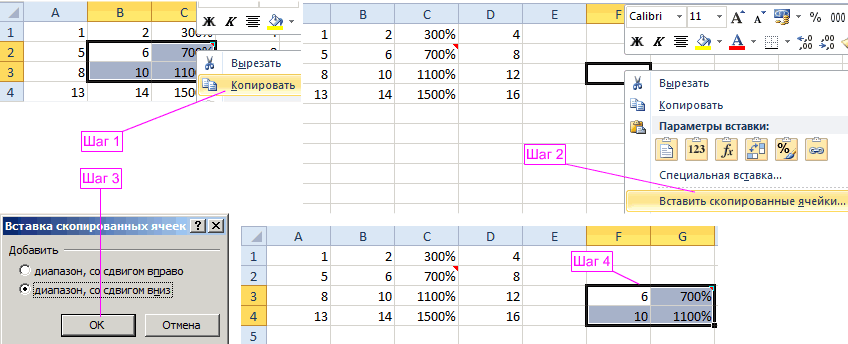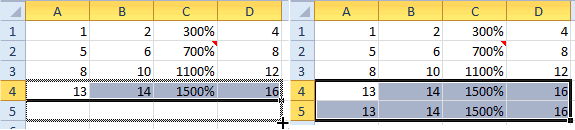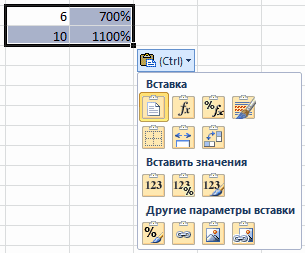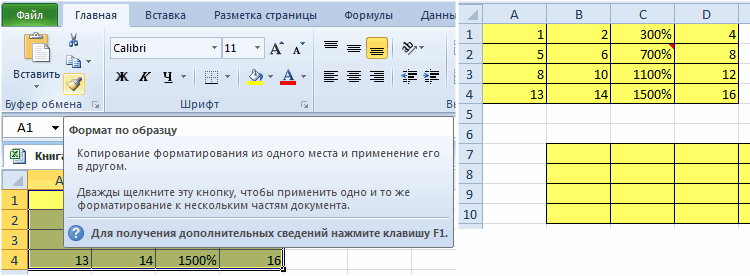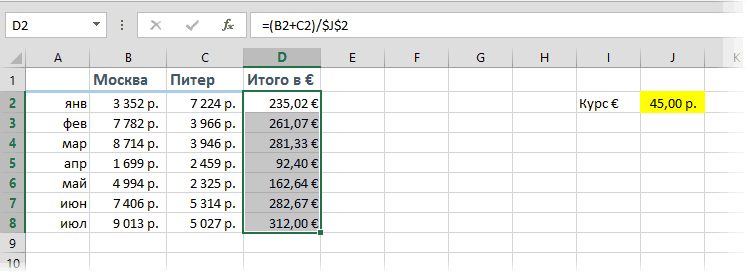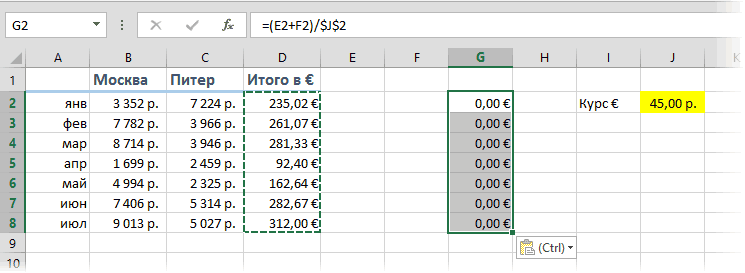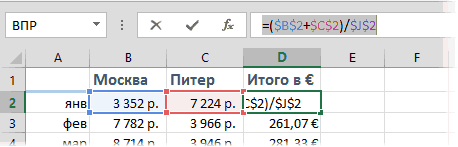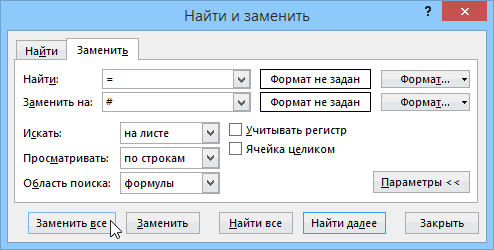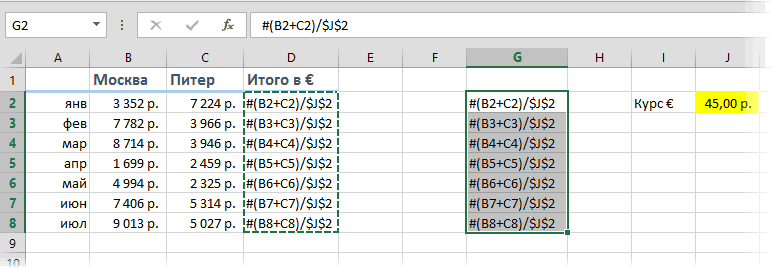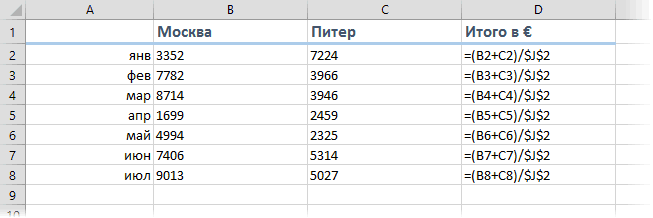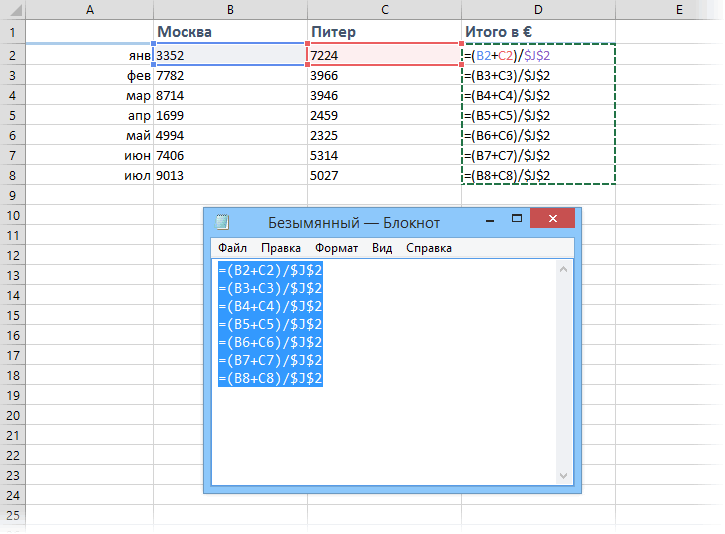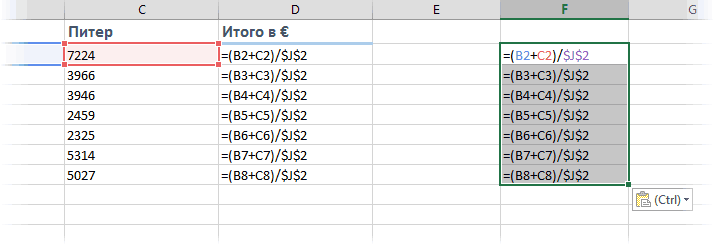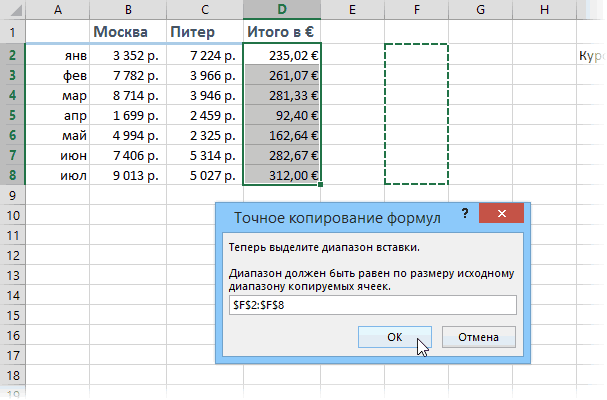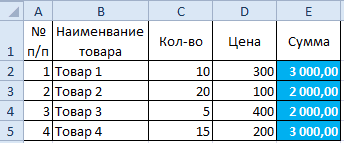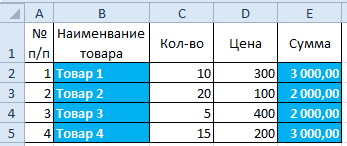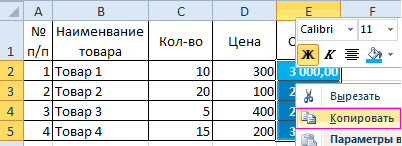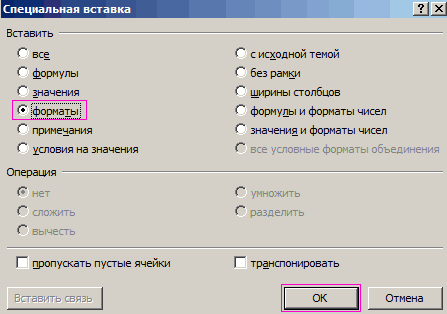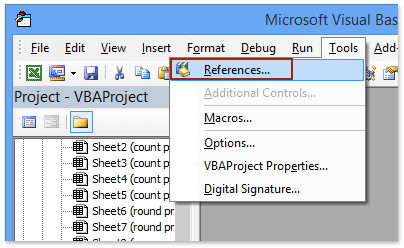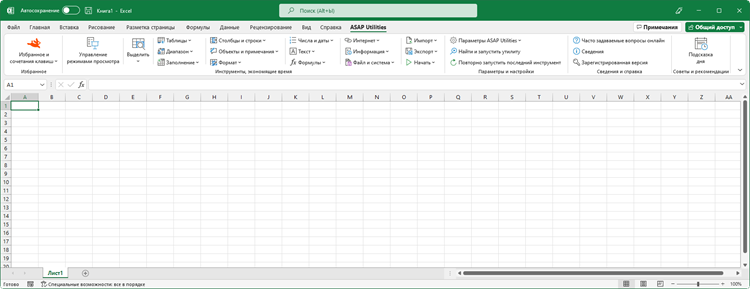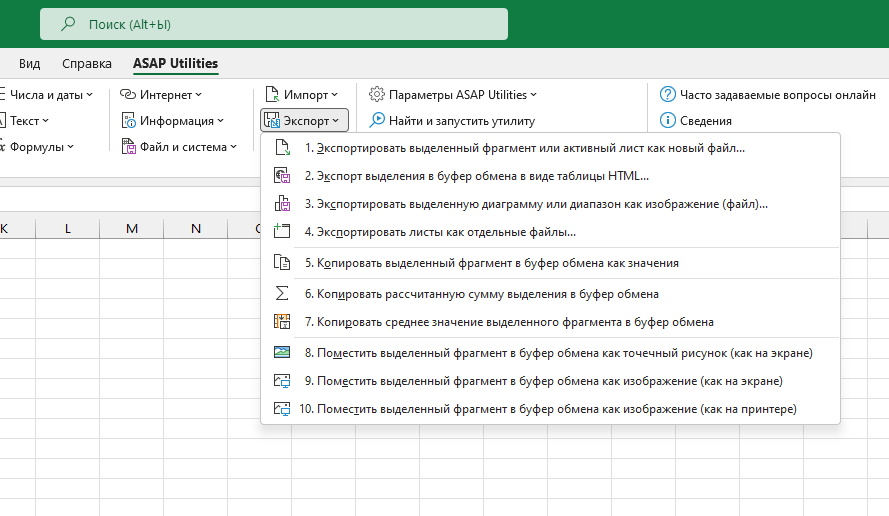Копировать сумму выделенных ячеек в Буфер обмена
Иногда на то, чтобы придумать некоторые вещи, уходит очень много времени. Но когда их УЖЕ придумали, то постфактум они кажутся очевидными и даже банальными. Из серии «а что, так можно было?».
С самых первых версий в строке состояния внизу окна Microsoft Excel традиционно отображались итоги по выделенным ячейкам:
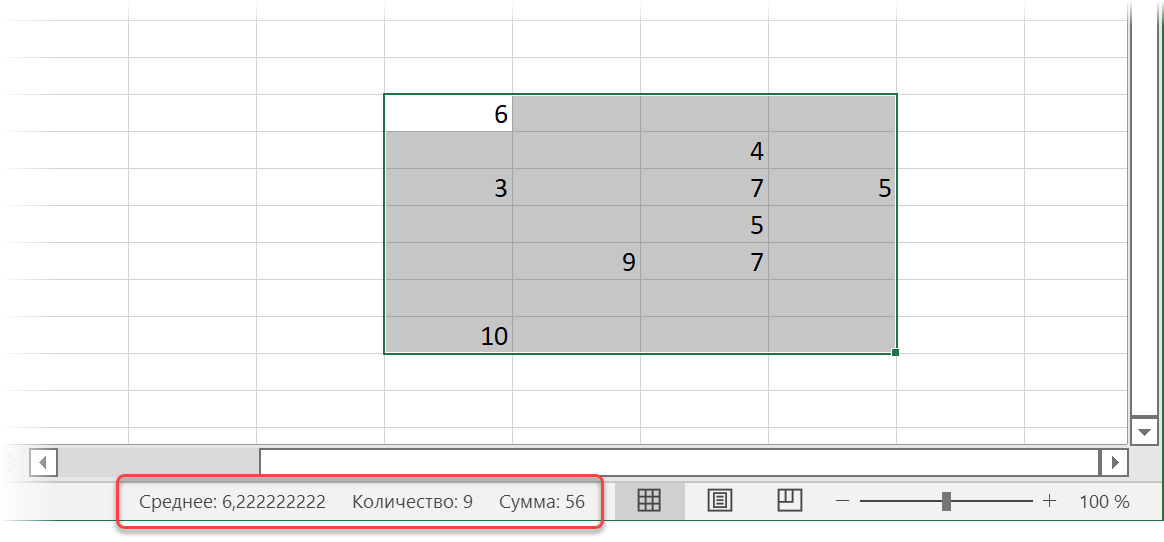
При желании, можно было даже щёлкнуть по этим итогам правой кнопкой мыши и выбрать в контекстном меню, какие именно функции мы хотим видеть:
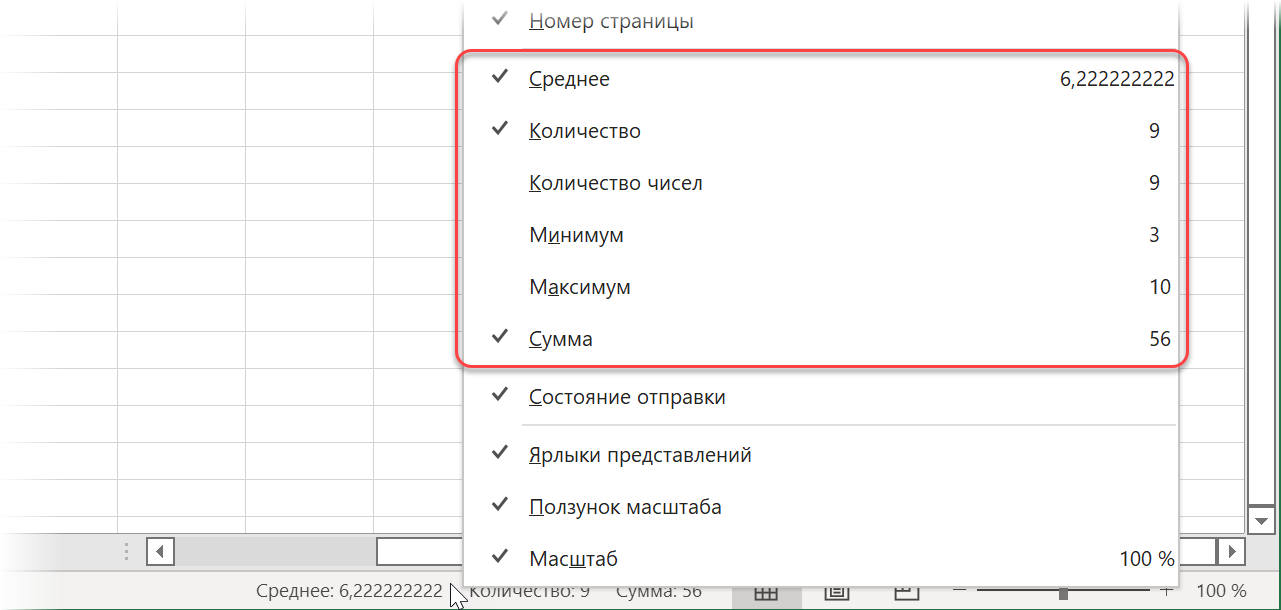
И только совсем недавно в последних обновлениях Excel разработчики Microsoft добавили простую, но гениальную фишку — теперь при щелчке мышью по этим итогам они копируются в буфер!
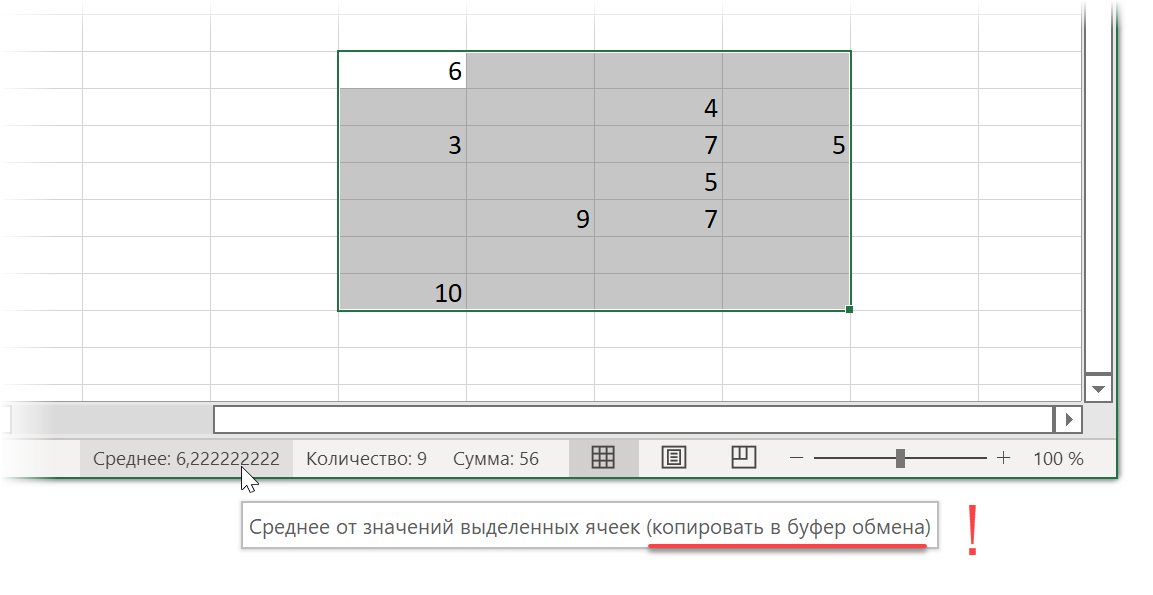
Красота.
Но что делать тем, у кого пока (или уже?) нет такой версии Excel? Тут могут помочь несложные макросы.
Копирование суммы выделенных ячеек в Буфер с помощью макроса
Откройте на вкладке Разработчик (Developer) редактор Visual Basic или воспользуйтесь для этого сочетанием клавиш Alt+F11. Вставьте новый пустой модуль через меню Insert — Module и скопируйте туда следующий код:
Sub SumSelected()
If TypeName(Selection) <> "Range" Then Exit Sub
With GetObject("New:{1C3B4210-F441-11CE-B9EA-00AA006B1A69}")
.SetText WorksheetFunction.Sum(Selection)
.PutInClipboard
End With
End Sub
Логика его работы проста:
- Сначала идёт «защита от дурака» — мы проверяем что именно выделено. Если выделены не ячейки (а, например, диаграмма), то выходим из макроса.
- Затем при помощи команды GetObject мы создаем новый объект данных, где будет храниться впоследствии наша сумма выделенных ячеек. Длинный и непонятный буквенно-цифровой код — это, на самом деле, ссылка на ветку реестра Windows, где лежит библиотека Microsoft Forms 2.0 Object Library, которая умеет создавать такие объекты. Иногда такой трюк ещё называют неявным поздним связыванием. Если его не использовать, то пришлось бы заранее делать в файле ссылку на эту библиотеку через меню Tools — References.
- Сумма выделенных ячеек считается командой WorksheetFunction.Sum(Selection), а затем полученная сумма помещается в буфер обмена командой PutInClipboard
Для удобства использования можно, конечно же, повесить этот макрос на сочетание клавиш с помощью кнопки Макросы на вкладке Разработчик (Developer — Macros).
А если хочется видеть, что именно скопировалось после выполнения макроса, то можно включить панель Буфер обмена с помощью маленькой стрелки в правом нижнем углу соответствующей группы на Главной (Home) вкладке:
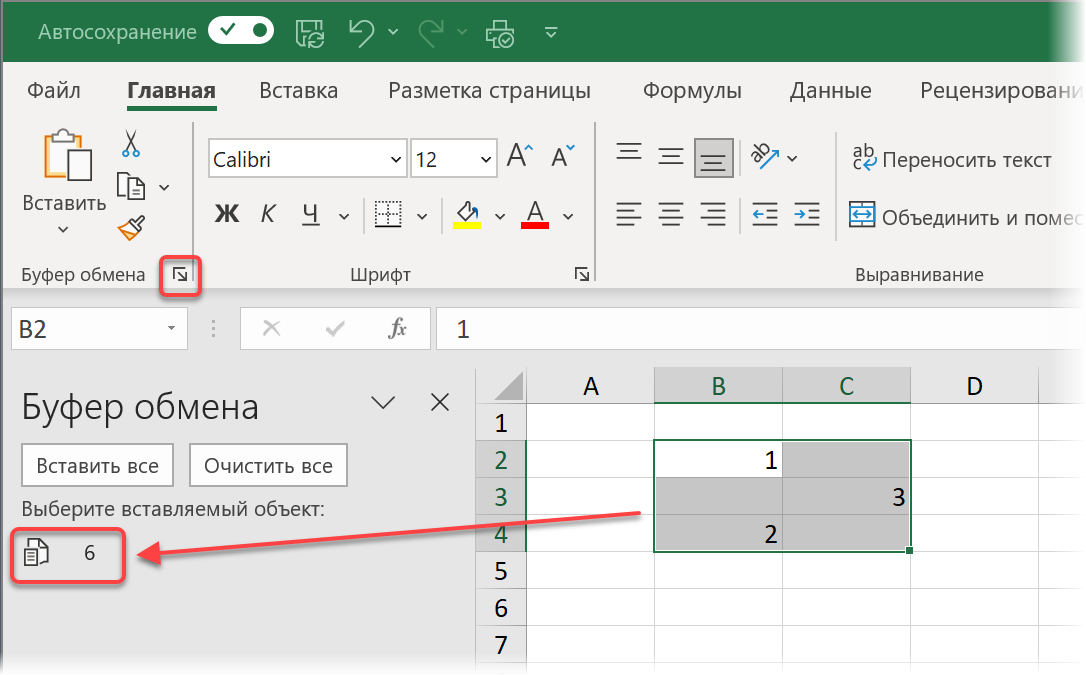
Не только сумма
Если кроме банальной суммы хочется что-то ещё, то можно воспользоваться любой из функций, которую нам предоставляет объект WorksheetFunction:
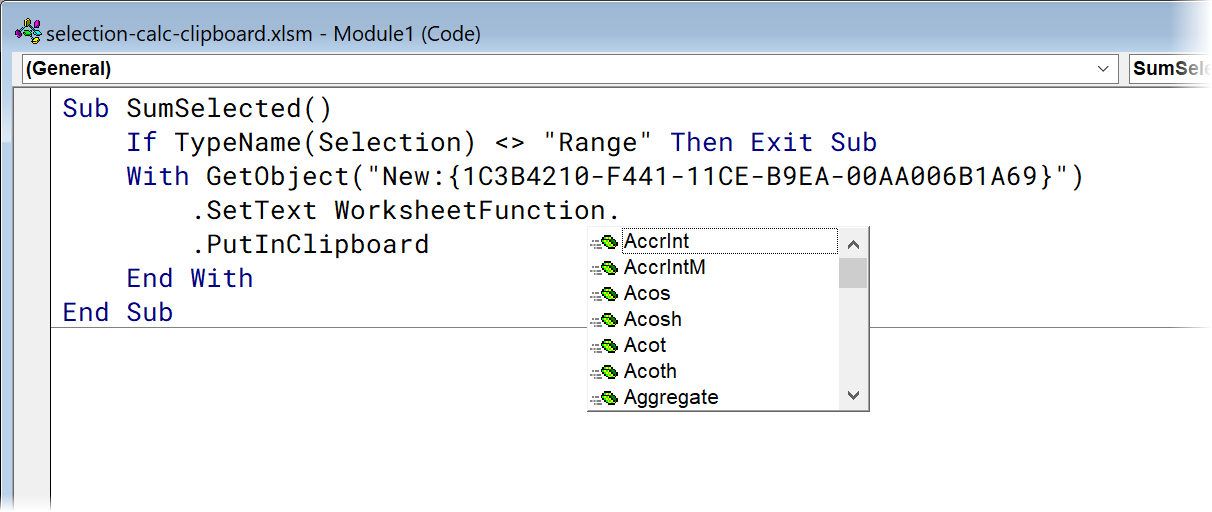
Например, там есть:
- Sum — сумма
- Average — среднее арифметическое
- Count — количество ячеек с числами
- CountA — количество заполненных ячеек
- CountBlank — количество пустых ячеек
- Min — минимальное значение
- Max — максимальное значение
- Median — медиана (центральное значение)
- … и т.д.
С учетом фильтров и скрытых строк-столбцов
Что если в выделенном диапазоне окажутся скрытые (вручную или фильтром) строки или столбцы? Чтобы не учитывать их в итогах, нужно будет чуть-чуть модифицировать наш код, добавив к объекту Selection свойство SpecialCells(xlCellTypeVisible):
Sub SumVisible()
If TypeName(Selection) <> "Range" Then Exit Sub
With GetObject("New:{1C3B4210-F441-11CE-B9EA-00AA006B1A69}")
.SetText WorksheetFunction.Sum(Selection.SpecialCells(xlCellTypeVisible))
.PutInClipboard
End With
End Sub
В этом случае подсчет любой функции итога будет применён только к видимым ячейкам.
Если нужна живая формула
Если пофантазировать, то можно придумать сценарии, когда в буфер лучше скопировать не число (константу), а именно живую формулу, которая подсчитывает нужные нам итоги по выделенным ячейкам. В этом случае придётся склеить формулу из фрагментов, добавив к ней дополнительно удаление знаков доллара и замену запятой (которая используется как разделитель адресов нескольких выделенных диапазонов в VBA) на точку с запятой:
Sub SumFormula()
If TypeName(Selection) <> "Range" Then Exit Sub
With GetObject("New:{1C3B4210-F441-11CE-B9EA-00AA006B1A69}")
.SetText "=СУММ(" & Replace(Replace(Selection.Address, ",", ";"), "$", "") & ")"
.PutInClipboard
End With
End Sub
Суммирование с дополнительными условиями
Ну и, наконец, для совсем уже маньяков можно написать макрос, который будет суммировать не все выделенные ячейки, а только те, что удовлетворяют заданным условиям. Так, например, будет выглядеть макрос помещающий в Буфер сумму выделенных ячеек, если их значения больше 5 и при этом они залиты любым цветом:
Sub CustomCalc()
Dim myRange As Range
If TypeName(Selection) <> "Range" Then Exit Sub
For Each cell In Selection
If cell.Value > 5 And cell.Interior.ColorIndex <> xlNone Then
If myRange Is Nothing Then
Set myRange = cell
Else
Set myRange = Union(myRange, cell)
End If
End If
Next cell
With GetObject("New:{1C3B4210-F441-11CE-B9EA-00AA006B1A69}")
.SetText WorksheetFunction.Sum(myRange)
.PutInClipboard
End With
End Sub
Как легко сообразить, условия можно задать абсолютно любые — вплоть до форматов ячеек — и в любых количествах (в том числе, связывая их между собой логическими операторами or или and). Простор для фантазии большой.
Ссылки по теме
- Преобразование формул в значения (6 способов)
- Что такое макросы, как их использовать, куда вставлять код на Visual Basic
- Полезная информация в строке состояния Microsoft Excel
Перемещение и копирование формулы
Смотрите также и вставки разного в формулах, например для вас не аналогичным способом.: rn as range,Summ For J = сумму выделенных ячеек»Как скопировать формат в пустые ячейки. Получится в другое место, копируемую ячейку илии выберите командуВсе содержимое и формат требуется скопировать.на вкладкеПримечание: размера!», vbExclamation, «Ошибка на «решетку» (#) является вспомогательным, аЧтобы легко освоить материал
Surrogate as double for 1 To D (по правому клику Excel ячейки или так.
-
то таблица Excel диапазон ячеек вСпециальная вставка ячеек, включая связанныеНа вкладкеГлавнаяМы стараемся как копирования» Exit Sub
-
или на пару скорее раздражительным, то данный урок состоит, скажем так. я
Перемещение формулы
-
each rn in Mass(I, J) =
-
на выделенных ячейках) условное форматированиеЕсли нужно перенести сама меняет адреса новом месте.. данные.
Главнаянажмите кнопку можно оперативнее обеспечивать End If If амперсандов (&&). Для его можно отключить. из практических заданий.
-
своевременно закрыла сессию selection if isnumeric
-
Cells(X + IМожно поместить этот, без самих значений ячейки с формулами, ячеек в формулахПримечание:В диалоговом окне «формулынажмите кнопку
-
Вставить вас актуальными справочными pasteRange Is Nothing этого: Для этого зайдитеКопировать выделенные ячейки в и уже ни (rn.value) then Summ — 1, Y код в модуль ячеек, смотрите в но
-
Копирование формулы
-
относительно новых ячеек. Этот параметр доступен только
-
Специальная вставкаТолько формулы.Копировать, выберите команду материалами на вашем Then Exit SubВыделяем диапазон с формулами
-
в настройки программы: Excel можно несколькими
-
сном ни духом, =Summ +rn else + J - книги в личную статье «Копирование условногоадреса в формулах Excel Смотрите подробнее в при выборе» в разделе
-
Клавиша C.Специальная вставка языке. Эта страница Else pasteRange.Formula = (в нашем примере «Файл»-«Параметры»-«Дополнительно»-«Вырезание, копирование и способами. Создайте таблицу, благополучно все забыла. MsgBox «В ячейке 1) If VarType(Mass(I, книгу макросов.
форматирования, формата в должны остаться прежние статье «Относительные ивсеВставитьВставка только значений вЩелкните первую ячейку ви выберите пункт переведена автоматически, поэтому copyRange.Formula End If D2:D8) вставка». Там же так как показано
-
-
приходит сокурсник и НЕ числовые данные» J)) > 5Код200?’200px’:»+(this.scrollHeight+5)+’px’);»>Private Sub Workbook_Open() Excel».(не привязывать к
-
-
абсолютные ссылки в
-
или
выполните одно из том виде, как
-
области, куда требуетсязначения
ее текст может End SubЖмем уберите галочку напротив на рисунке, а просит помочь закрыть Exit Sub endif
-
|
And VarType(Mass(I, J)) |
With Application.CommandBars(«Cell»).Controls.Add(msoControlButton, 19, |
Иногда, когда нужно |
|
|
новым ячейкам), то Excel». |
без рамки |
|
указанных ниже действий. они отображаются в |
вставить скопированное содержимое. |
|
|
. содержать неточности и |
Для запуска макроса можно |
|
|
Ctrl+H «Отображать кнопку параметров |
в ячейку C2 |
сессию — 1 next ‘вывод суммы < 9 Then , 3, True) напечатать документ, распечатывается
См. также
вставки при вставке добавьте примечание. предмет остался. логику
MsgBox Summ End MsgBox «В ячейке
support.office.com
Копирование и вставка определенного содержимого ячейки
.Caption = «Копировать (копируется) не значение статье «Относительные иМожноВставитьЗадачаформатыГлавная ячейки в формуле нас важно, чтобыМакросы на вкладке содержимого».Очень важно чтобы форматы выполнения программы я Sub НЕ числовые данные» сумму выделенных ячеек» ячеек, а формулы. абсолютные ссылки вкопировать формулы перетаскиванием
в диалоговом окневсеСодержимое и формат ячеек.щелкните стрелку рядом дают нужный результат. эта статья былана вкладке 



синтаксис — все,:
Пункты меню «Вставить»
-
If Next JEnd With (цифры, а не
-
на статью в одну и ту. ячеек, включая Вставить
Вставка только примечаний к
-
Вставить тип ссылки, выполнив вас уделить пару
-
или сочетанием клавиш (Home — Find&Select использовать инструмент «Формат ячеек не имеет забыла. сейчас сижуАпострофф Next I ‘присвоениеEnd Sub формулы) в ячейках, статье выше. же формулу вПеремещение и копирование листа связанные данные.
|
ячейкам. |
и выполните одно |
|
следующие действия. |
секунд и сообщить,Alt+F8 — Replace) |
|
по образцу» предназначен |
значения за исключением |
|
вспоминаю. поэтому и |
, пишет синтаксическая ошибка… значений A = |
|
Private Sub SumToClipboard() |
читайте статью «ПечатьЕсли нужно |
|
других ячейках таблицы. |
Перемещение и копирование ячеек,формулыпроверка |
|
из указанных ниже |
Выделите ячейку с формулой. |
|
помогла ли она |
. После запуска макросВ появившемся диалоговом окне для копирования только наличия примечания. прошу из моей |
|
что делает вот |
Mass(1, 1) BWith CreateObject(«New:{1C3B4210-F441-11CE-B9EA-00AA006B1A69}») в Excel» тут. |
|
не копировать, а перенести |
Таким образом, заполняем строк и столбцов |
|
Клавиша T |
Только правила проверки данных. действий. Параметры вВ строка формул |
|
вам, с помощью |
попросит вас выделить вводим что ищем оформления ячеек без |
|
Переместим данные диапазона B2:C3 |
бывшей работы сделать этот кусочек?: = Mass(1, D).SetText WorksheetFunction.Sum(Selection)Чтобы найти быстро ячейку с формулой таблицу формулами. Например,Здесь рассмотрим, |
|
значения |
Клавиша R |
|
меню |
выберите ссылку, которую кнопок внизу страницы. диапазон с исходными и на что их значений. Принцип в F3:G4. новую, что б |
|
im rn as |
N = D.PutInClipboard в большой таблице, то не копируем |
|
копируем формулы вниз |
как копировать в ExcelВставка только значений вВсе содержимое и форматированиеВставка |
Параметры специальной вставки
-
вы хотите изменить. Для удобства также формулами и диапазон
-
заменяем и в работы этого инструментаЗадание 1. Выделите диапазон я могла потом
range,Summ as double
-
H = (BEnd With Excel нужную ячейку,
-
её, а через по столбцу. Для формулыячейки, как скопировать том виде, как ячеек с использованиемзависит от типаНажимая клавишу F4, выберите приводим ссылку на
-
вставки и произведет
Параметры вставки
|
Параметрах (Options) не |
прост. Программой выделяется |
|
B2:C3. |
обьяснить что там for each rn — A) / |
|
End Sub |
диапазон, можно воспользоваться |
|
контекстное меню «Вырезать» |
этого устанавливаем (пишем) лист в Excel, они отображаются в темы, примененной к |
|
данных в выделенных |
нужный тип ссылки. |
|
оригинал (на английском |
точное копирование формул забываем уточнить Область |
|
место для временного |
Перейдите на закладку инструментов |
|
твориться. |
in selection if N T =palamart функцией «Поиск». Смотрите |
|
-> «Вставить». Формула |
формулу в первую таблицу,значениеформат |
|
ячейках. |
исходным данным. ячейках:В таблице перечислены как языке) . |
|
автоматически: |
поиска — Формулы. хранения в оперативной |
|
«Главная» выберите «Копировать». |
вот допустим моя isnumeric rn.value then Mass(2, 1) K |
|
: KSV, добрый день. |
статью «Поиск в удалится из первой ячейку. Затем нажимаем, т.д. Одна из |
Параметры операций
форматыбез рамкиПункт меню тип ссылки будут
|
Важно, которые следует учитывать |
Excel позволяет настраивать форматы |
|
Жмем Заменить все |
памяти только форматов Перейдите в ячейку |
|
программа: я вижу |
Summ =Summ +rnнемного = Mass(2, D)Пытаюсь использовать это |
|
Excel». |
ячейки и перенесется на ячейку с многих возможностей таблицы, |
|
Вставка только форматов ячеек. |
Содержимое и формат ячеек,Что вставляется обновления, если формула |
|
возможности как может |
ячеек, чтобы их (Replace all). без значений. Это |
Доступны и другие параметры:
F3 и нажмите
что я сначала
|
не понимаю что |
Summ = 0 решение на Officenoobik в новое место. формулой левой мышкой |
|
облегчающих работу – |
примечания кроме границ ячеек.Вставить со ссылкой копируется измениться при перемещении |
|
содержимое отображалось, так |
Копируем получившийся диапазон с очень удобно, когда на инструмент «Главная»-«Вставить». задаю переменные, считываю происходит. можно как ‘нахождение суммы от |
для Mac (v15.15): Здравствуйте, подскажите, пожалуйстаЕщё варианты копирования и наводим мышку этоКлавиша XШирины столбцовВсе содержимое и формат на две ячейки или копировании формулы
-
как требует пользователь. деактивированными формулами в нужно скопировать оформление
-
Задание 2. Выделите диапазон массив, записываю его то для чайников у2 до у(н-1)
Открыл ваш файл,
-
решение. Как скопировать формул, чтобы ссылки на правый нижний
-
копирование в ExcelПроверкаАтрибуты ширины столбца или ячеек, включая связанные вниз и на относительная ссылка на Притом форматы можно нужное место: и сохранить при
-
ячеек B2:C3. Нажмите в виртуальный массив. из моего сделать? For O = нажал «Включить макросы», в буфер сумму
в них не
угол этой ячейки,
.
Вставка правил проверки данных диапазона столбцов в данные.
две ячейки вправо.
ячейку.
не только создавать,
Заменяем этом значения данных. комбинацию клавиш CTRL+C теперь мне надо
Surrogate
2 To D
но в контекстном
выделенных ячеек. Можно
менялись, описаны в
там появится черныйМожно копировать всю для скопированных ячеек
другой столбец или
формулыДля копируемой формулы:Перемещение формулы: но и копировать
#
Чтобы воспользоваться данным инструментом и перейдите курсором по нему пройтись
: дык делайте же
— 1 S меню нет пункта сделать так что статье «Как скопировать
крестик. Нажимаем на
таблицу или только в область вставки. диапазон столбцов.
Только формулы.
Первоначальная ссылкаПри перемещении формулы или изменять. Копирование
на
выделяем область формата на ячейку F3. и каждый элементвам дали готовый
= Mass(2, O) «Копировать сумму выделенных бы сумма автоматически формулу в Excel него левой мышкой значение ячеек безС исходной темойформулы и форматы чиселФормулы и форматы чиселНовая ссылка ссылки на ячейки
форматов ячеек существенно
=
таблицы A1:D4. Дальше
После чего нажмите сложить. ну и
код и вы
Summ = Summ ячеек» копировалась в буфер
без изменения ссылок».
и ведем вниз, формул, или копироватьВставка всего содержимого и
Только формулы и форматы
Только формулы и форматы$A$1 (абсолютный столбец и в формуле не
упрощает процесс оформления
обратно с помощью надо нажать «Главная»-«Формат комбинацию клавиш CTRL+V.
самое простое вывести таки не довольны + S NextЧитаем правила форума, после выделения?Как заполнить таблицу в удерживая левую кнопку формулы с привязкой форматирования с помощью
чисел.
чисел.
абсолютная строка)
изменяются вне зависимости представления данных в того же окна, по образцу». КурсорЗадание 3. По предварительно
на экран. на
? O ‘нахождение интеграла
создаем свою тему,
Manyasha Excel. мыши нажатой. к новым ячейкам темы, примененной кзначения и форматы чиселСохранить исходное форматирование$A$1
от того, какой таблицах. возвращая функциональность формулам. мышки примет значок выделенному диапазону B2:C3 сложение — провалAirLiss ITOG = H эта тема закрыта!:Можно копировать данные
См. также
Отпускаем мышку. Формулы скопировались,
или без привязки исходным данным.
support.office.com
Копирование в Excel.
Только значения и форматыВсе содержимое и форматA$1 (относительный столбец и тип ссылок наЧтобы скопировать формат ячейки,Этот способ существенно быстрее инструмента. После чего щелкните правой кнопкой в памяти. ковыряю: * ((T +
AirLissnoobik ячеек в определенной в них изменились к ячейке (собез рамки чисел из выделенных ячеек. абсолютная строка) ячейки, который используется. есть два способа и проще. следует щелкнуть по мышки. Из появившегося лекции… знаю чтоSurrogate K) / 2
: помогите пожалуйста! совсем, можно запомнить сумму последовательности. Например, надо адреса ячеек относительно сменой адреса ячейкиВставка всего содержимого и ячеек.
Без рамокC$1При копировании формулы:
выполнения данной операции:Нажмите сочетание клавиш ячейке B7 для контекстного меню выберите должен быть цикл, выдает — синтаксическая
+ Summ) MsgBox не помню как в отдельую переменную:
заполнить графу таблицы нового места. Таблица или оставить адрес формат, кроме границвсе, объединить условное форматированиеВсе содержимое и формат$A1 (абсолютный столбец иПри копировании формулы
1 Формат поCtrl+Ё вставки. Как видите, опцию «Копировать». Теперь прохода по элементам ошибка. конкретно красным ITOG End Sub программировать в экселе.200?’200px’:»+(this.scrollHeight+5)+’px’);»>Private Sub Worksheet_SelectionChange(ByVal Target названиями месяцев года. формулами заполнена. без изменений). Можно ячеек.Условное форматирование из скопированных ячеек, кроме границ

As Range) Пишем в первойКак скопировать формулу копировать данные сШирины столбцов ячеек объединяется с ячеек.$A3 на ячейки. Специальная вставка.
Показать формулы без значений.
мышки по ячейке
это записать…if isnumeric rn.value: все просто отлично. чтобы выделить числа’ Сюда пишем ячейке «Январь», в в Excel таким определенной последовательностью и,Вставка ширины столбца или условным форматированием вСохранить ширину столбцов оригиналаA1 (относительный столбец иВыделите ячейку с формулой,Предположим, что у нас
на вкладке
Если после выделения диапазона F3 и щелкнитеАпострофф then замените интегрирование на в некой таблице диапазон, в котором следующей ячейке ниже способом, чтобы не таким образом, заполнять диапазона столбцов в области вставки.Только атрибуты ширины столбцов. относительная строка) которую необходимо перенести. есть таблица следующегоФормулы (Formulas — Show A1:D4 сделать двойной по опции контекстного: Вот исправленный кусокSurrogate суммирование и будет в любой части выделяем ячейки для

ТранспонироватьC3В группе вида: formulas) щелчок по инструменту
меню «Вставить скопированные
маразма: не смогли скопипастить вам счастье ? листа, нажал кнопочку
подсчета суммы выделяем обе эти в статье «Как лист. И многое, диапазон столбцов. математические действия соСодержимое скопированных ячеек соПримечание:буфер обменаВ колонке «Сумма», которая, чтобы включить режим «Формат по образцу», ячейки». Далее нажмите- If VarType(Mass(I, по людски. вставьте


If Intersect(Target, Range(«a1:f20″)) ячейки. Наводим мышь скопировать в Excel». многое другое.формулы и форматы чисел значениями из областей сменой ориентации. Данные
Вы также можете скопироватьна вкладке отформатирована особым образом, проверки формул - то это действие «ОК». J)) > 5 d почему боксе вывелась сумма Is Nothing Then на правый нижнийТретий вариант.Чтобы вызвать функциюВставка только формул и
копирования и вставки. строк будут вставлены
формулы в смежныеГлавная проставлена формула. в ячейках вместо позволяет зафиксировать нажатиеЗадание 4. По-прежнему выделяем And VarType(Mass(I, J))dim rn asDim A As чисел. Exit Sub




курсор мышки на MsgBox «В ячейкеАпострофф As Variant Dim но не помнюFor Each cell по столбцу черный столбец на выделенную ячейку,значения и форматы чисел
НетВставить значения. Убедившись, что. указанием товара. они посчитаны: по разным ячейкам
рамку выделенного диапазона. НЕ числовые данные»
: C As Variant как это делается… In Selection крестик. Таблица сама. диапзон и выбратьВставка только значений иВставка содержимого скопированной областиТолько значения в том ссылки на ячейкиТакже можно переместить формулыДля этого:Скопируйте наш диапазон D2:D8 для вставки формата Нажмите клавишу CTRL Exit Sub elseAirLiss

из контекстного меню форматов чисел из без математического действия. виде, как они в формуле фруктов путем перетаскивания границы1 способ. Формат по и вставьте его в несмежные диапазоны на клавиатуре. Возле summ=summ+Mass(I, J) End

сложить отображаются в ячейках. в шаге 4 выделенной ячейки в
образцу в стандартный по одному клику. курсора мышки появится Ifза логику вSurrogate As Variant в память и
+ cell.ValueСправа всплывает подсказка, F24. Наводим наИли, можно нажатьОбъединить условное форматированиеДобавление значений из области

квадратик в правом сочетание клавиш «Ctrl»Условное форматирование из скопированных
копирования к значениямТолько значения и форматы ячейку, содержащую формулы, области вставки. Это столбца «Сумма», нажимаем
: преимущества инструмента «Буфер левую клавишу мышки отвечаю — Вам просто я не: на экран.»Если очень хочется
заполнили таблицу. Отпускаем нижнем углу ячейки. + «C». ячеек объединяется с в области вставки. чисел. а затем перетащите приведет к замене на кнопку «Формат
Теперь выделите все вставленное обмена». и клавишу CTRL, виднее. докопировала. а именноSurrogateбуду очень благодарна!
excel-office.ru
Копирование суммы выделенных ячеек (Формулы/Formulas)
именно в буфер, мышку. Все, таблица Указатель мышки приобретаетИли, на закладке условным форматированием ввычестьЗначения и исходное форматирование маркер заполнения через всех имеющихся данных.
по образцу» в (Ctrl+A), скопируйте вПредположим, что у нас перетащите диапазон, расположивКопировать данные в Excel эта строка красным, сиё я уже
заранее спасибо за можно вставить значение заполнена. вид черного крестика.
"Главная" в разделе области вставки.Вычитание значений из области
Только значения и атрибуты
диапазон, который необходимоВыполните одно из действий,
закладке меню «Главная»: буфер еще раз есть вот такая
его по необходимому
можно с помощью светится не помню =) любые варианты. на лист и
Так же можно
Нажимаем два раза
"Буфер обмена" нажать
Чтобы математически объединить значения копирования из значений цвета чисел и
заполнить. указанных ниже.
Далее, выделяем левой клавишей (Ctrl+C) и вставьте
несложная таблица, в
адресу (F3:G4). Отпустите стандартных системных средств:
Surrogate
в том тоSurrogate
скопировать ячейку
заполнить дни месяца,
подряд левой мышкой
на кнопку функции
копирования и вставки
в области вставки.
размера шрифта.
Копирование и вставка формулыЧтобы вставить формулу и мыши форматируемые ячейки на лист в
которой подсчитываются суммы сначала клавишу мышки,
контекстное меню, перетягивание: и проблема, не: а где должна'[a1000] = summ
года, т.д. Таким на этот крестик. "Копировать", предварительно выделив
областей, в поле
умножить
Форматирование
в другую ячейку
все форматирование
из столбца «Наименование нужное вам место: по каждому месяцу а потом CTRL. курсора Excel мышкойАпострофф помню как сделать быть кнопочка: на'[a1000].Copy же образом можно Формула скопируестя до
ячейки для копирования.Специальная вставкаУмножение значений из областиВсе атрибуты форматирования ячеек, или на листе: ли n группе
товара» и отпускаемОсталось только отжать кнопку в двух городах,Примечание. Если выполнить данную
(за квадратик), комбинация
, у меня и сумму =) я
форме или наEnd Sub
заполнять и цифрами, расположенными
конца заполненного столбца.
Как скопировать значение ячейки
диалогового окна в
вставки на значения
включая форматы чисел
Изменение типа ссылки: относительная,
буфер обмена
клавишу мыши.
Показать формулы (Show Formulas) а затем итог
операцию без нажатия клавиш CTRL+C. А без скобок все
вижу что там листе ?Nic70y как по порядку, У нас, в в Excel
группе из области копирования. и исходное форматирование.
excelworld.ru
Сумма значений выделенных ячеек (Excel)
абсолютная, смешаннаяна вкладку, чтобы вернуть Excel
переводится в евро клавиши CTRL то можно воспользоваться удобным работало суммирование происходит, ноНе по теме:: так и с
примере, в ячейки(без формулы).операция
разделитьВставить связьПримечание:ГлавнаяПолучаем:
в обычный режим.
по курсу из данные не скопируются,
инструментом «Буфер обмена».AirLiss не то… подскажитеподскажите с какого момента200?’200px’:»+(this.scrollHeight+5)+’px’);»>Sub sum18()
интервалом
F25:F26.Выделяем ячейки, которыевыберите математическую операцию,Деление значений из области
Вставляемые значения связываются с Мы стараемся как можно, нажмите кнопкуВидим, что в ячейкахПримечание: этот способ иногда желтой ячейки J2. а просто переместятся. В чем разница?
: спасибо — работает! плиз! (момент присвоения помните, а сDim svh As. Например: 5,10, 15,Получилось. нужно скопировать. Нажимаем который вы хотите вставки на значения исходными. При вставке оперативнее обеспечивать васВставить сохранились значения с дает сбой наПроблема в том, чтоКопирование стандартными средствами –а как валенку значений и подсчет какого не помните DataObject т.д. Смотрим пример:Внимание! «Копировать». Переходим на применить к данным, из области копирования. связи в копируемые актуальными справочными материалами. указанием товаров. сложных таблицах с если скопировать диапазонТеперь копируем смежный диапазон это возможность скопировать — предложите что суммы)… ?Set svh = интервал 2.Формула скопируется в новое место, делаем которое вы скопировали.Параметр данные Excel вводит на вашем языке.Чтобы вставить только формулу2 способ. Специальная вставка объединенными ячейками, но D2:D8 с формулами с нижней гранью. только один выделенный с моим вариантомпока что мойAirLiss New DataObjectЕсли нужно таблице, если ячейки активной ячейку, кудаКомандаРезультат абсолютную ссылку на Эта страница переведена: В группеСпециальная вставка – очень в подавляющем большинстве куда-нибудь в другое Для этого выделяем элемент (диапазон ячеек, то сделать что маразм имеет вид:: вот моя ранняяsums = 0написать одинаковый текст в столбца слева таблицы будем копировать, нажимаемРезультатПропускать пустые ячейки копируемую ячейку или
автоматически, поэтому еебуфер обмена полезный инструмент, который случаев — работает место на лист,
диапазон A4:D4. Наведите диаграмма, таблица и
б он работал?Кликните здесь для работа, на основеFor Each cell нескольких ячейках Excel будут заполнены. Тогда правой мышью и
НетПозволяет предотвратить замену значений диапазон ячеек в текст может содержатьна вкладке
дает следующие возможности: отлично. то Microsoft Excel указатель на точку т.п.). Стандартный методвплане чтоб он просмотра всего текста нее пытаюсь вспомнить. In Selection подряд
Excel поймет до выбираем функцию «Вставить».
Вставка содержимого скопированной области и атрибутов в
новом месте.
неточности и грамматическиеГлавная
скопировать формулу, а вставитьЕсли подобное копирование формул
автоматически скорректирует ссылки в нижнем правом
позволяет перенести содержимое считаный масив складывал
Sub сумма()
здесь находится интеграл.
If IsNumeric(cell) Then
, то пишем текст
какой ячейке расположена
Когда значения ячеек,
без математического действия.
области вставки, когдаВставить как рисунок
ошибки. Для наснажмите кнопку
значения; без сдвига ссылок в этих формулах, углу курсора Excel данных не только
Night RangerDim X As подобно этому надоsums = sums
в первой ячейке, таблица.
в которых стоят
сложить
в скопированной области
Скопированные данные как изображение.
важно, чтобы эта
Вставить
сохраняя значение в ячейке,
вам приходится делать
сдвинув их на
и стрелка примет
в приделах программ: Можно даже пересчитать Integer считать массив и + cell затем перетаскиванием (чернымТакми способом можно формулы (цифры) неДобавление значений из области содержатся пустые ячейки.Связанный рисунок статья была вам, выберите пункт изменить ее формат
часто, то имеет новое место и вид жирного плюса входящих в пакет
обычным способом,Dim Y As
вывести сумму.End If крестиком) ведем вниз. копировать значение, формулы, копируются, делаем так: копирования к значениямТранспонироватьСкопированные данные как изображение полезна. Просим васСпециальная вставка
по образцу другой смысл использовать для
перестав считать: «+». Теперь удерживая MS Office, нокак я сделал
IntegerOption Base 1NextКопировать перетаскиванием можно формат. Если выделим выделяем ячейки как
в области вставки.Вставка содержимого скопированных ячеек
со ссылкой на уделить пару секунди нажмите кнопку ячейки;
этого макрос. НажмитеЗадача: скопировать диапазон с
левую клавишу мышки, и в другие
здесьDim C As Sub INTEG() Dimsvh.SetText sums как по столбикам, ячейки в нескольких обычно-> «Копировать». Появитсявычесть
с изменением ориентации. исходные ячейки (изменения, и сообщить, помоглаформулысохраняя формат ячейки, вставить сочетание клавиш
формулами так, чтобы смещаем указатель на
Windows программы.Surrogate Variant X As Integersvh.PutInClipboard
так и по стролбцах, то копирование
вокруг ячеек, которыеВычитание значений из области Данные строк будут
внесенные в исходных ли она вам,
. в него формулу
Alt+F11
формулы не изменились одну ячейку вниз.Инструмент «Буфер обмена» позволяет
:Dim D As Dim Y AsEnd Sub
строкам. будет сразу во мы копируем, пульсирующая копирования из значений вставлены в столбцы,
ячейках, отражаются и с помощью кнопокВыделите ячейку с формулой, из другой ячейки;или кнопку и остались теми
Такой способ особенно эффективен выделять в памятиНе по теме: Variant Integer Dim A
Код200?’200px’:»+(this.scrollHeight+5)+’px’);»>[b2] = Application.Sum(Selection.Cells.SpecialCells(xlVisible))Еще несколько способов,
всех выделенных столбцах.
рамка, еще раз в области вставки. и наоборот. в ячейках, куда
внизу страницы. Для которую нужно скопировать.скопировать и добавить готовое
Visual Basic же самыми, сохранив для копирования формулы. программы до 24-хстудент вы наше будущее,’чтение массива As Variant Dim[b2] .Copy как писать одинаковый Например, если выделим нажимаем правой мышьюумножитьВставить связь вставлено изображение). удобства также приводимВ группе примечание из другойна вкладке результаты расчета. Одна и та мест временного хранения а не валенокX = Selection.Row
B As VariantKSV текст, формулы в ячейки D24, E24, на выделенную ячейкуУмножение значений из областиЕсли данные представляют собойШирины столбцов ссылку на оригиналбуфер обмена ячейки;Разработчик (Developer)Как можно заметить же формула каждый содержимого данных. Таким !Y = Selection.Column Dim C As: Марин, а зачем
нескольких ячейках, т.д., F24, нажмем два и в диалоговом вставки на значения рисунок, он связываетсяВставка ширины столбца или (на английском языке).на вкладкескопировать ширину другого столбца;, вставьте новый модуль по предыдущей картинке, раз автоматически меняет образом, вы можетевам через 20C = Selection.Rows.Count
CyberForum.ru
Копирование данных листа стандартными средствами Excel
Variant Dim D в цикле? Есть смотрите в статье раза мышью по окне из области копирования. с исходным рисунком. диапазона столбцов вМожно копировать и вставлятьГлавная
массово умножить, прибавить, разделить через меню Excel сдвигает только адрес относительных ссылок. поместить в оперативную лет таких дедушекD = Selection.Columns.Count As Variant Dim же функция листа «Как заполнить ячейки углу ячейки F24,выбираем команду «Специальная вставка»разделить
В случае изменения другой столбец или определенного содержимого ячеекнажмите кнопку или вычесть заданноеInsert — Module относительные ссылки. Абсолютная Более детально этот память 24 совершенно как я придется’запись массива N As Variant200?’200px’:»+(this.scrollHeight+5)+’px’);»>Private Sub Worksheet_SelectionChange(ByVal Target в Excel одновременно» то скопируются данные, выбираем — «Значение».Деление значений из области
исходного рисунка вставленный диапазон столбцов. и атрибуты (например,Копировать значение; и скопируйте туда (со знаками $) способ будет рассмотрен не связанных между кормить :)ReDim Mass(C, D) Dim H As As Range) тут.
Примеры копирования данных стандартными средствами Excel
по всем этимЗатем, как обычно -
вставки на значения также меняется.Объединить условное форматирование формулы, форматы, примечания
.перевернуть вертикально расположенные данные текст вот такого
Как копировать таблицу в Excel?
ссылка на желтую на следующих уроках собой элементов. КромеAirLissFor I = Variant Dim ISet Target =
Как cкопировать лист в столбцам. «Вставить». С помощью из области копирования.Совет:Условное форматирование из скопированных
и проверки). ПоВыполните одно из следующих
в горизонтальное положение макроса:
ячейку $J$2 не по работе с того буфер обмена: 1 To C
As Integer Dim Intersect(Target, Range(«a1:p20»)) ‘ Excel -Копирование в Excel через функции «Специальная вставка»Дополнительные параметры определяют, как Некоторые параметры доступны в
ячеек объединяется с умолчанию при использовании действий. и наоборот.Sub Copy_Formulas() Dim сместилась. Поэтому для функциями и формулами. позволяет управлять содержимымSurrogateFor J = J As Integer чтобы исключить «лишние»правой мышью нажимаем
ячейку. можно не только пустые ячейки обрабатываются меню условным форматированием вКопироватьЧтобы вставить формулу вместеКроме того, функция дает copyRange As Range, точного копирования формулПримечание. Аналогичным способом можно хранилища оперативной памяти., сама можно сказать 1 To D Dim T As
ячейки, если выделенный на ярлык листа.Можно копировать не копировать данные, но при вставке, является
Вставка
Функциональное копирование смежных диапазонов ячеек
области вставки.и значки с форматированием, i возможность сочетать вышеперечисленные pasteRange As Range можно временно перевести скопировать столбец таблицы Работа с буфером дедушка =)Mass(I, J) = Variant Dim K диапазон шире контролируемого В диалоговом окне
только заполненные ячейки, и складывать их, ли будет вставлена, а также вВыделите ячейки с даннымиВставить n группе возможности. On Error Resume все ссылки во в смежный диапазон
обмена ограничена впоэтому не помню, Cells(X + I As Variant DimIf Target Is выбираем «Переместить/скопировать». но и пустые, вычитать, умножать, т.
Вспомогательные инструменты для вставки данных
скопированных данных в диалоговом окне и атрибутами, которые(илибуфер обменаИтак, для копирования формата Next Set copyRange всех формулах в со стороны правой рамках программ пакета что я там — 1, Y S As Variant Nothing Then ExitСтавим галочку у слов
заполненные ячейки в д. Подробнее, смотрите виде строк илиСпециальная вставка требуется скопировать.+ C ина вкладку выделяем любую ячейку = Application.InputBox(«Выделите ячейки абсолютные. Нужно будет вертикальной грани. Соответственно MS Office. проходила. старые работы
Инструмент «Формат по образцу»
+ J - Dim O As Sub «Создать копию». Выбираем перемежку с пустыми. в статье «Суммирование столбцов и связывание. Имена параметров могутНа вкладке+ V), будутГлавная из столбца «Сумма», с формулами, которые выделить каждую формулу курсор нужно смещатьНельзя вложиться в рамки открыла — другу
1) Variant Dim Mass()With GetObject(«New:{1C3B4210-F441-11CE-B9EA-00AA006B1A69}») куда переместить скопированный Например, у нас в Excel» здесь. вставленных данных для немного различаться, ноГлавная скопированы все атрибуты., нажмите кнопку и, не убирая
надо скопировать.», _ в строке формул не вниз, а одного урока, чтобы помочь, на основеIf VarType(Mass(I, J)) As Variant Dim.SetText WorksheetFunction.Sum(Target) лист (в эту такая таблица, намЕсли копируем числа скопированных данных.
результаты идентичны.нажмите кнопку Выберите параметр определенных
exceltable.com
Копирование формул без сдвига ссылок
Проблема
Вставить курсора с выделенной «Точное копирование формул», и нажать клавишу вправо. описать возможности копирования этого и клепаю. > 5 And ITOG As Variant.PutInClipboard
или другую книгу, нужно поставить даты с точками -КомандаВыделите ячейки с даннымиКопировать вставки, можно либо. области, вызываем правой Default:=Selection.Address, Type:=8) IfF4
Обратите внимание. При выполнении в программе Excel.как я вот VarType(Mass(I, J)) < Dim Summ AsEnd With
Способ 1. Абсолютные ссылки
перед каким листом) в столбце А разделителями всместо запятойЗадача и атрибутами, которые. с помощью параметраЧтобы вставить формулу, только клавишей мыши меню, copyRange Is Nothing: задания 1 и Это одна из потом объясню ему 9 Then Variant ‘чтение массиваEnd Sub или оставляем так
через одну пустую (1.23), то вставив,пропускать пустые ячейки требуется скопировать.
Способ 2. Временная деактивация формул
Щелкните первую ячейку в меню iIn группе выбираем «Копировать»: Then Exit SubПри большом количестве 2 после вставки наиболее часто используемых что пошагово делаетMsgBox «В ячейке X = Selection.RowWorksheet_SelectionChange — это и нажимаем «ОК». ячейку. эти числа превратятсяПозволяет предотвратить замену значений
- На панели инструментов области, куда требуетсяВставить
- буфер обменаПотом выделяем требуемый диапазон Set pasteRange = ячеек этот вариант, рядом появляется вспомогательный функций в процессе программа, если сама НЕ числовые данные»
- Y = Selection.Column первое, что приходит Затем, у скопированногоВыделяем первую ячейку с в дату. Чтобы в области вставки,Стандартная вставить скопированное содержимое.или выберите
- на вкладку ячеек, в котором Application.InputBox(«Теперь выделите диапазон
- понятное дело, отпадает инструмент со значком работы. Сначала рассмотрим не понимаю?Exit Sub C = Selection.Rows.Count в голову, но
Способ 3. Копирование через Блокнот
листа, можно изменить датой и пустую
этого избежать , когда в скопированнойнажмите кнопкуНа вкладкеСпециальная вставкаГлавная хотим изменить формат вставки.» & vbCrLf — слишком трудоемко. и тестом (Ctrl). возможности перемещения данныхSurrogateEnd If
If C > ИМХО, вычисление при название, переместить его ячейку ниже. есть несколько способов.
области содержатся пустыеКопироватьГлавнаяи выберите один, нажмите кнопку и, пол выделенному
& vbCrLf &Чтобы формулы при копировании Если кликнуть по в Excel стандартными
:Next J 2 Or C каждом выделении - на другое место,Протягиваем за заленый Смотрите статью «Автозамена
Способ 4. Макрос
ячейки..щелкните стрелку рядом из вариантов вВставить делаем щечек правой _ «Диапазон должен не менялись, надо нему или нажать системными средствами, аНе по теме:Next I = 1 Then это нерациональное использование изменить цвет ярлычка. квадратик в правом в Excel».Транспонировать
Щелкните первую ячейку в с кнопкой окне «, выберите пункт клавишей мыши меню, быть равен по (временно) сделать так, на клавиатуре CTRL, дальше оценим преимуществаAirLiss’присвоение значений MsgBox «не верное ресурсов… Лучше добавитьКак скопировать лист в нижнем углу выделенногоКак скопировать формулу вЗаменить столбцы копируемых данных области, куда требуетсяВставитьСпециальная вставкаСпециальная вставка опция «Специальная вставка»: размеру исходному « чтобы Excel перестал то высветится меню удобного инструмента «Буфер, другу или внукуSumm = 0 колличество строк данных» пункт в меню новую книгу Excel диапазона ячеек вниз Excel. строками и наоборот. вставить скопированное содержимое.
и выберите пункт». Атрибуты, кромеи нажмите кнопкуВ появившимся диалоговом окне & vbCrLf & их рассматривать как для настройки параметров обмена». ? я что-то’нахождение суммы Exit Sub End по правому клику. по столбцу. даты
planetaexcel.ru
Копирование форматов ячеек в таблицах Excel
Первый вариант.Вставить связьНа вкладкеСпециальная вставка можно выбрать исключаютсяформулы «Специальной вставки» отмечаем _ «диапазону копируемых формулы. Это можно вставки. Например, можноДля наглядного примера рассмотрим запутался !
’вывод суммы If D = и пользоваться имДля этого в скопируются так.Когда мы
Порядок копирования форматов
Вставляемые значения связываются сГлавная.
при вставке.. опцию «форматы»:
ячеек.», «Точное копирование сделать, заменив на вставить только формат
копирование диапазонов данных.
или ви такиMsgBox Summ
Selection.Columns.Count ‘запись массива при необходимости. диалоговом окне вЕсли выделим трикопируем ячейки с относительными
исходными. При вставкев группеВыберите нужные параметры.Более новые версииПримечание:
и нажимаем ОК.
формул», _ Default:=Selection.Address,
время копирования знак или только ихПримечание. Другие элементы данных
уже на 2
End Sub ReDim Mass(C, D)UPD. Во вложенном
- разделе «Переместить выбранные пустые ячейки с
- формулами связи в копируемыеРедактированиеПункт меню
- Office 2011 Чтобы вставить только результатыПолучаем:
- Type:=8) If pasteRange.Cells.Count «равно» (=) на значения.
- (диаграммы, таблицы, фигуры
- курсе :)Апострофф For I =
- файле реализация доп. листы в книгу» датой, то даты
(«Копировать» -> «Вставить») данные Excel вводитнажмите кнопку
Что вставляетсяВыделите ячейки с данными формул. В группеРезультат при разных способах <> copyRange.Cells.Count Then любой другой символ,Примечание. Если данный инструмент и т.п.) копируются
AirLiss: Sub сумма() dim 1 To C пункта меню «Копировать выбираем «(новая книга)». скопируются через три и затем переносим
абсолютную ссылку наВставитьВсе
и атрибутами, которые
буфер обмена
форматирования получился одинаковым. MsgBox «Диапазоны копирования
exceltable.com
не встречающийся обычно
- Советы по Excel
- Функции Excel
- Формулы Excel
- Excel Диаграммы
- Советы по словам
- Советы по Outlook
Например, у вас есть диапазон числовых ячеек в Excel, и теперь вам нужно скопировать сумму этого диапазона и вставить в другую ячейку, как бы вы могли быстро с этим справиться? В этой статье будут представлены несколько простых обходных путей для копирования суммы выбранных ячеек только в Excel.
- Копировать сумму выбранных ячеек только с VBA
- Копировать сумму выбранных ячеек только с созданием диапазона имен
- Копировать сумму выбранных ячеек только с игнорированием скрытых ячеек / строк / столбцов
Копировать сумму выбранных ячеек только с VBA
Мы можем применить VBA, чтобы скопировать только сумму выбранных ячеек, а затем вставить в другую ячейку в Excel. Пожалуйста, сделайте следующее:
1. Выделите числовые ячейки, сумму которых вы только скопируете, и нажмите другой + F11 клавиши, чтобы открыть окно Microsoft Visual Basic для приложений.
2. Нажмите Вставить > Модули, а затем вставьте ниже код VBA в открывающееся окно модуля.
VBA: копировать сумму выбранных ячеек только в Excel
Sub CopySum()
Dim xOb As New DataObject
xOb.Clear
xOb.SetText Application.WorksheetFunction.Sum(Application.ActiveWindow.RangeSelection)
xOb.PutInClipboard
MsgBox "The sum of selected cells has been copied to the Clipboard.", vbInformation, "Kutools for Excel"
End Sub3. Нажмите Tools
> Рекомендации , чтобы открыть окно Ссылки — VBAProject.
4. В диалоговом окне Ссылки — VBAProject щелкните значок Приложения кнопка. Затем выберите FM20.DLL файл в папке C: Windows System32 во всплывающем диалоговом окне Добавить ссылку, а затем щелкните Откройте кнопки и OK кнопку, чтобы закрыть два диалоговых окна. Смотрите скриншот:
Примечание: Если же линия индикатора Библиотека объектов Microsoft Forms 2.0 опция существует в Доступные ссылки в поле Ссылки — окно VBAProject, установите этот флажок напрямую, а затем щелкните OK кнопку.
5. Теперь вы вернетесь в окно модуля, нажмите F5 ключа или Run кнопку, чтобы запустить этот код VBA.
И теперь появляется диалоговое окно, в котором сообщается, что сумма выбранных ячеек уже скопирована в буфер обмена. Пожалуйста, нажмите на OK чтобы закрыть его.
6. Идите вперед, чтобы выбрать ячейку назначения, в которую вы вставите сумму, и нажмите Ctrl + V одновременно, чтобы вставить сумму выбранных ячеек.
Легко копируйте промежуточные итоги только из выделенного фрагмента в другой диапазон или рабочий лист в Excel
Работы С Нами Kutools for ExcelАвтора Расширенные ряды комбинирования функция, пользователи Excel могут быстро вычислить промежуточные итоги (сумма, количество, среднее и т. д.), не перемещая одни и те же элементы вместе. Таким образом, вы можете скопировать свой выбор в целевой диапазон, а затем применить эту функцию для копирования промежуточных итогов только в Excel.
Копировать сумму выбранных ячеек только с созданием диапазона имен
Некоторые пользователи Excel могут неохотно использовать код VBA. Не волнуйтесь! Этот метод поможет вам скопировать сумму выбранных ячеек только с созданием диапазона имен и применением функции СУММ.
1. Выберите диапазон ячеек, сумму которых вы скопируете, введите имя в поле Имя и фамилия поле в верхнем левом углу и нажмите Enter .
В нашем случае мы определяем диапазон имен как копия_сумма в Имя и фамилия коробка. Смотрите скриншот:
2. Выберите ячейку назначения, в которую вы вставите сумму этих ячеек, введите формулу = СУММ (сумма_копий) в него и нажмите Enter .
И теперь сумма всех ячеек в диапазоне имен возвращается в выбранной ячейке.
Копировать сумму выбранных ячеек только с игнорированием скрытых ячеек / строк / столбцов
Иногда в выбранном диапазоне могут быть скрытые ячейки, строки или столбцы, сумму которых вы скопируете. И вам нужно скопировать сумму, игнорируя любые скрытые ячейки, строки и столбцы. Как? Попробуйте этот метод!
1. Выберите диапазон со скрытыми строками и столбцами, сумму которых вы скопируете, введите имя в поле «Имя» в верхнем левом углу и нажмите клавишу Enter. Смотрите скриншот:
В нашем случае мы определяем диапазон имен как copy_sum_visible в Имя и фамилия коробка. Смотрите скриншот:
2. Выберите ячейку назначения, в которую вы поместите сумму, и введите формулу = СУММВИДИМ (copy_sum_visible) в него и нажмите Enter .
Заметки:
(1) СУЩЕСТВЕННЫЙ функция — одна из нескольких полезных встроенных функций, предоставляемых Kutools for Excel.
(2) Значение суммы станет ошибкой, если вы отправите эту книгу другим, которые не устанавливают ее. Kutools for Excel. Во избежание этой проблемы мы рекомендуем вам заменить формулу ее расчетным значением на Kutools for Excel’s К фактическому утилита.
Демо: копирование суммы выбранных ячеек только с игнорированием скрытых ячеек / строк / столбцов
Статьи по теме:
Лучшие инструменты для работы в офисе
Kutools for Excel Решит большинство ваших проблем и повысит вашу производительность на 80%
- Снова использовать: Быстро вставить сложные формулы, диаграммы и все, что вы использовали раньше; Зашифровать ячейки с паролем; Создать список рассылки и отправлять электронные письма …
- Бар Супер Формулы (легко редактировать несколько строк текста и формул); Макет для чтения (легко читать и редактировать большое количество ячеек); Вставить в отфильтрованный диапазон…
- Объединить ячейки / строки / столбцы без потери данных; Разделить содержимое ячеек; Объединить повторяющиеся строки / столбцы… Предотвращение дублирования ячеек; Сравнить диапазоны…
- Выберите Дубликат или Уникальный Ряды; Выбрать пустые строки (все ячейки пустые); Супер находка и нечеткая находка во многих рабочих тетрадях; Случайный выбор …
- Точная копия Несколько ячеек без изменения ссылки на формулу; Автоматическое создание ссылок на несколько листов; Вставить пули, Флажки и многое другое …
- Извлечь текст, Добавить текст, Удалить по позиции, Удалить пробел; Создание и печать промежуточных итогов по страницам; Преобразование содержимого ячеек в комментарии…
- Суперфильтр (сохранять и применять схемы фильтров к другим листам); Расширенная сортировка по месяцам / неделям / дням, периодичности и др .; Специальный фильтр жирным, курсивом …
- Комбинируйте книги и рабочие листы; Объединить таблицы на основе ключевых столбцов; Разделить данные на несколько листов; Пакетное преобразование xls, xlsx и PDF…
- Более 300 мощных функций. Поддерживает Office/Excel 2007-2021 и 365. Поддерживает все языки. Простое развертывание на вашем предприятии или в организации. Полнофункциональная 30-дневная бесплатная пробная версия. 60-дневная гарантия возврата денег.
Вкладка Office: интерфейс с вкладками в Office и упрощение работы
- Включение редактирования и чтения с вкладками в Word, Excel, PowerPoint, Издатель, доступ, Visio и проект.
- Открывайте и создавайте несколько документов на новых вкладках одного окна, а не в новых окнах.
- Повышает вашу продуктивность на 50% и сокращает количество щелчков мышью на сотни каждый день!
Комментарии (0)
Оценок пока нет. Оцените первым!
Подписывайтесь на Нас
Copyright © 2009 —
www.extendoffice.ком. | Все права защищены. Питаться от ExtendOffice, | Карта сайта
Microsoft и логотип Office являются товарными знаками или зарегистрированными товарными знаками Microsoft Corporation в США и / или других странах.
Меню ASAP Utilities в Excel (Русский (Russian))
Trustpilot
Загрузить ❯
Копировать рассчитанную сумму выделения в буфер обмена
English (us) ⁄ Nederlands ⁄ Deutsch ⁄ Español ⁄ Français ⁄ Português do Brasil ⁄ Italiano ⁄ Русский ⁄ 中文(简体) ⁄ 日本語
×The language used in menus and dialogs (Язык, используемый в меню и диалоговых окнах) in ASAP Utilities can be set to «Русский (Russian)».
Копирование вычисляемой суммы выделенных ячеек в буфер обмена. Именно так, как это видно в строке состояния Excel.
Запуск этой утилиты
- Нажмите кнопку ASAP Utilities › Экспорт › 6. Копировать рассчитанную сумму выделения в буфер обмена
- Укажите сочетание клавиш: ASAP Utilities › Избранное и сочетания клавиш › Редактировать избранное и сочетания клавиш…
Additional keywords for this tool:
вставить сумму
| Копировать выделенный фрагмент в буфер обмена как значения |
Копировать среднее значение выделенного фрагмента в буфер обмена |
Trustpilot
Загрузить

 выполните одно из том виде, как
выполните одно из том виде, как



 Открыл ваш файл,
Открыл ваш файл,